Android에서 Live Meeting에 참여하는 방법
당신이 장소 B에 있는 동안 장소 A에서 긴급 회의에 참석해야 하는 상황이 발생하여 회의에 참석하지 못하게 됩니다. 이 경우 Android 휴대폰이나 태블릿이 인터넷에 연결되어 있으면 ezTalks 를 사용하여 실시간 회의에 즉시 참여할 수 있다는 점에 감사할 것입니다. 더 나아가 Android 기기에서 온라인 회의에 빠르게 참석하는 방법을 알아보려면 아래 가이드를 확인하세요.
파트 1: Android에서 Live Meeting에 참여하는 2가지 방법
2부: Android 참석자를 위한 선택적 설정
먼저 ezTalks 이메일 초대, 인스턴트 메시지 등의 형태로 자세한 회의 정보(회의 ID 및 회의 제목 포함)를 받게 됩니다. 그런 다음 이메일을 따라 Android용 ezTalks를 다운로드하고 장치에서 올바르게 실행하면 아래에 인터페이스가 표시됩니다.
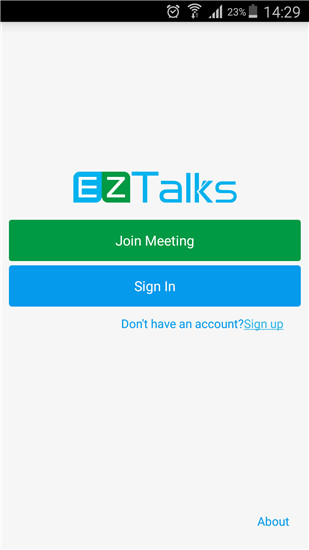
참고: EZTalks는 Samsung, LG, HTC One, Sony Xperia, Google Nexus 등을 포함한 모든 Android 기반 전화 및 테이블과 완벽하게 호환됩니다.
파트 1: Android에서 Live Meeting에 참여하는 2가지 방법
기본적으로 ezTalks는 Android 기기에서 온라인 회의에 참여하는 2가지 방법을 제공합니다. 그것들은 다음과 같습니다.
① 로그인 없이 안드로이드에서 바로 화상회의 참여
녹색 막대 "미팅 참여"를 탭하여 회의 ID(주최자로부터 수신) 및 귀하의 이름(미팅 중 귀하를 나타내는 이름)을 입력합니다.

팁: 나중에 라이브 미팅을 검토해야 하는 경우 ezTalks에 먼저 로그인(②)하는 것이 좋습니다. 참석한 모든 미팅이 미팅 기록에 자동으로 저장되기 때문입니다.
② 로그인 후 Android에서 온라인 미팅 참여
파란색 막대를 탭하여 ezTalks 계정으로 "로그인"하면(없으면 하단 창을 통해 빠르게 가입) 기본 계정에서 "내 회의"(위에서 언급한 회의 기록)를 볼 수 있습니다. 상호 작용.
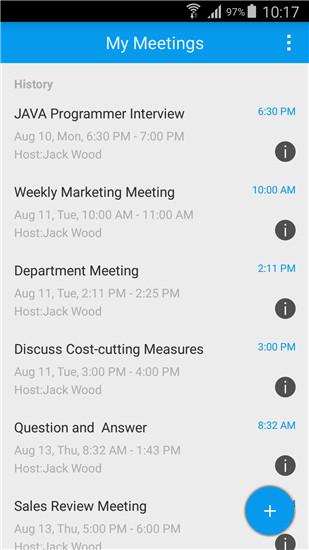
수도꼭지 
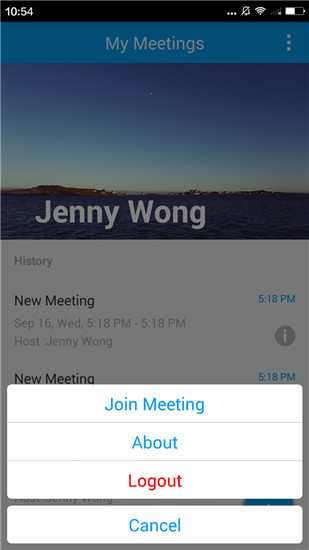
그런 다음 회의 ID(주최자로부터 수신)와 귀하의 이름(이름은 회의 중 귀하를 나타냄)을 입력합니다. 계속 진행하려면 "회의 참여"를 클릭하십시오.
거기에서 아래 그림과 같은 주요 회의실을 볼 수 있으며 다음은 Android 장치에서 온라인 회의에 참여하기 위해 ezTalks를 최대한 활용할 수 있는 3가지 설정을 나열합니다.
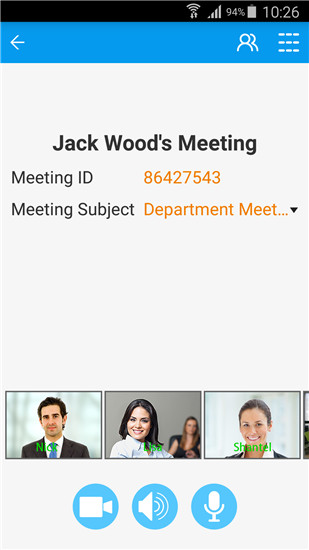
1. 클릭 
기본적으로 각 참석자는 전체 회의 중에 말할 수 있습니다. 마이크 아이콘을 탭하면 자신이 "말하기를 취소"할 수 있습니다. 즉, 다른 참석자는 내 말을 들을 수 없습니다.
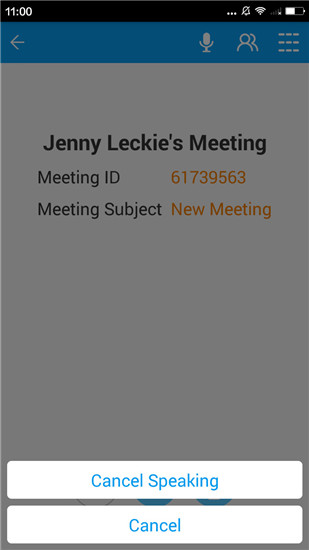
참고: 호스트가 모두 음소거하면 발언권도 박탈됩니다.
그러면 마이크 아이콘이 
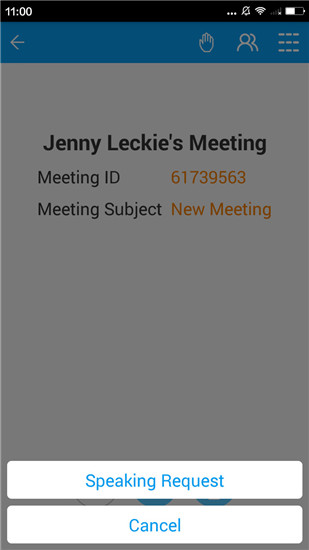
요청이 성공적으로 전송되면 손 모양 아이콘이 

2. 클릭 
모든 참석자의 이름 목록이 표시됩니다. 하단의 "모두에게 채팅"을 탭하면 모든 참석자에게 인스턴트 메시지를 보낼 수 있습니다. 특정 참석자의 이름을 탭하여 비공개로 채팅할 수도 있습니다.
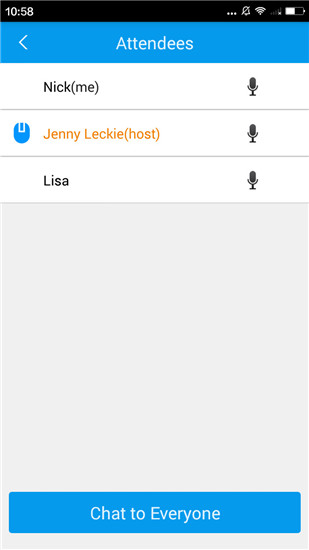
3. 클릭 
그러면 회의 설정을 변경하는 옵션이 표시됩니다. "내 비디오 시작"을 눌러 비디오의 해상도를 선택할 수 있습니다.
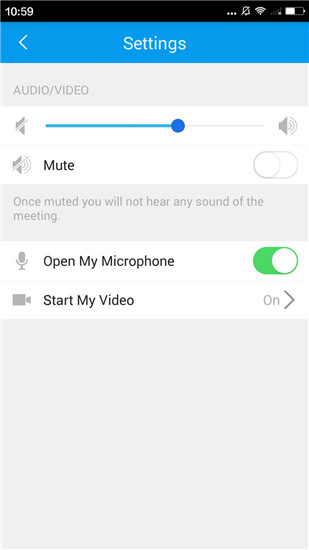
그게 다야! Android에서 직접 라이브 미팅을 즐기세요!